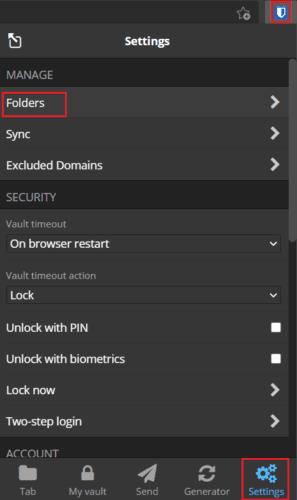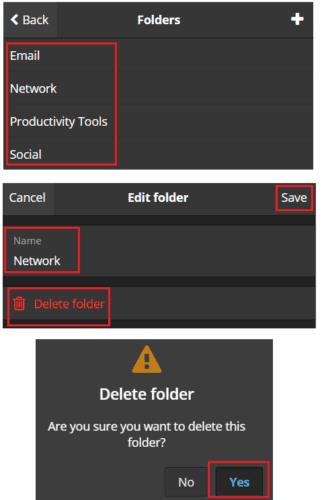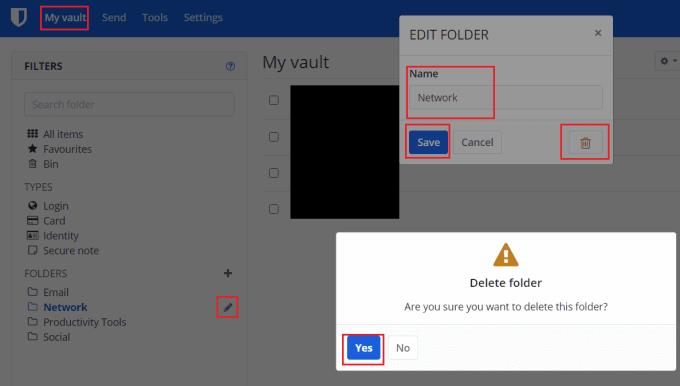Postupom času pri vytváraní a odstraňovaní účtov možno zistíte, že štruktúra priečinkov, ktorú ste vytvorili, už nie je ideálna. Možno budete chcieť premenovať existujúci priečinok, čo dáva zmysel, keď doň pridávate súvisiace položky. Môžete tiež chcieť priečinok úplne odstrániť, ak ho už nepotrebujete a odstránili ste všetky účty, ktoré predtým obsahoval. Našťastie v Bitwardene je ľahké upravovať alebo odstraňovať priečinky, kedykoľvek chcete.
Ako upraviť alebo odstrániť priečinok v rozšírení prehliadača Bitwarden
Ak chcete upraviť alebo odstrániť priečinok v rozšírení prehliadača Bitwarden, otvorte panel rozšírenia kliknutím na ikonu Bitwarden. Po otvorení prejdite na kartu „ Nastavenia “ a kliknite na položku „ Priečinky “.
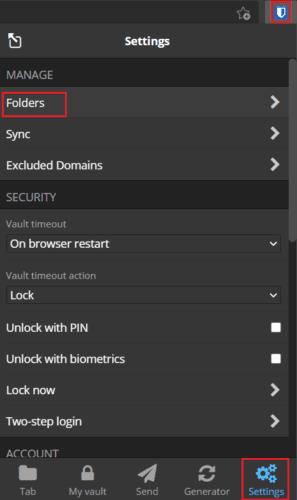
Kliknite na „Priečinky“ na karte „Nastavenia“ na paneli rozšírení.
Kliknite na názov priečinka, ktorý chcete upraviť alebo odstrániť. Ak chcete zmeniť názov priečinka, zadajte nový požadovaný názov a kliknite na tlačidlo „Uložiť“. Ak chcete priečinok odstrániť, kliknite na „Odstrániť priečinok“ a potom v potvrdzovacom okne kliknite na „Áno“.
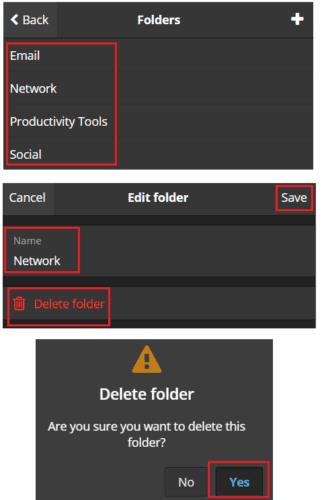
Zadajte nový názov priečinka a kliknite na „Uložiť“ alebo kliknite na „Odstrániť priečinok“ a potom na potvrdenie „Áno“.
Tip : Odstránením priečinka sa neodstránia položky v tomto priečinku.
Ako upraviť alebo odstrániť priečinok na webovej stránke Bitwarden
Ak chcete upraviť alebo odstrániť priečinok na webovej lokalite, kliknite na tlačidlo „Upraviť priečinok“ s ikonou ceruzky vedľa názvu priečinka, ktorý chcete upraviť alebo odstrániť, na paneli „Filtre“ naľavo od predvoleného „Môj trezor“. “. Potom do kontextového okna zadajte názov priečinka, ktorý chcete zmeniť, a kliknite na tlačidlo „Uložiť“.
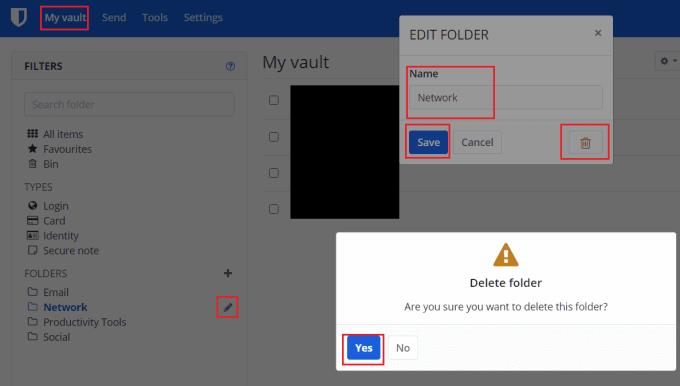
Kliknite na ikonu ceruzky vedľa názvu priečinka, ktorý chcete upraviť, v zozname „Filtre“ na karte „Môj trezor“. Upravte názov a kliknite na „Uložiť“ alebo kliknite na „Odstrániť priečinok“ a potvrďte kliknutím na „Áno“.
Zmena štruktúry priečinkov vášho správcu hesiel môže byť užitočná, pretože vaše záznamy sa časom menia. Podľa krokov v tejto príručke môžete upraviť alebo odstrániť existujúci priečinok.